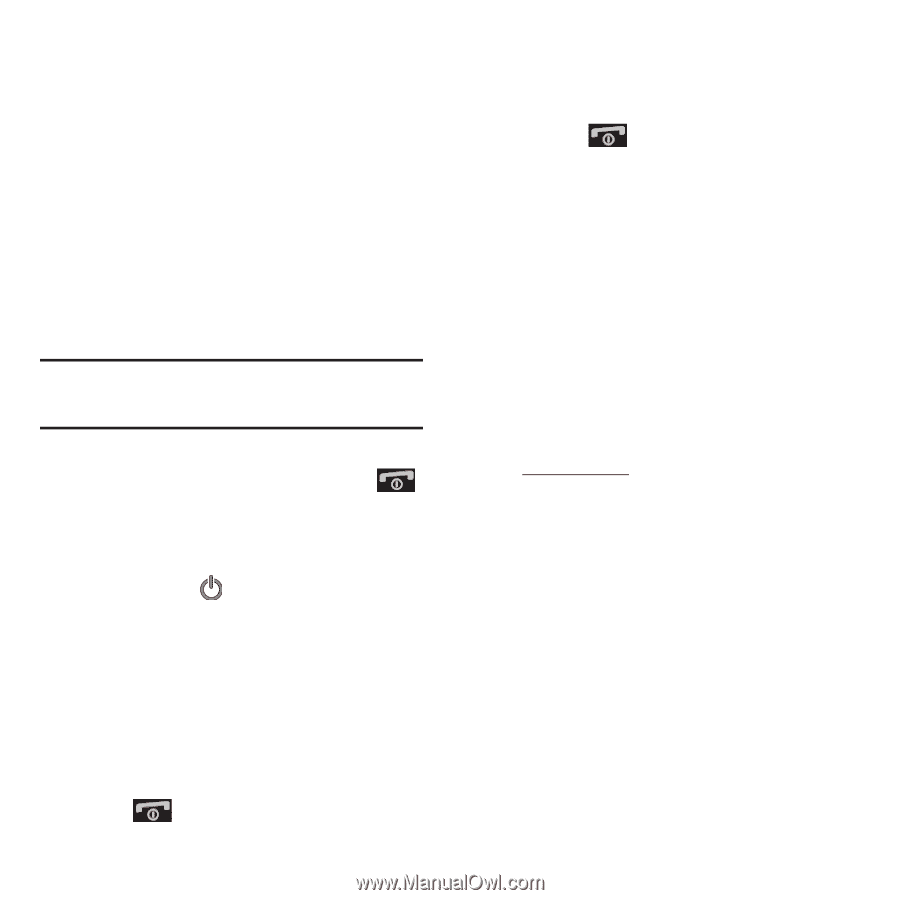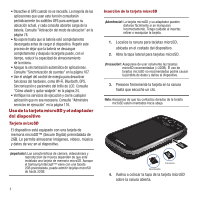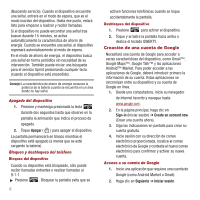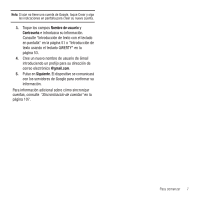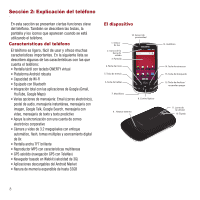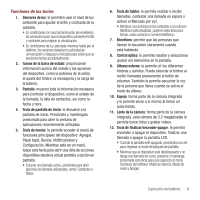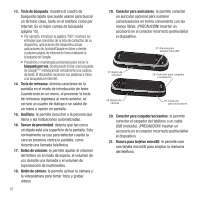Samsung SPH-M910 User Manual (user Manual) (ver.f3) (Spanish) - Page 13
Creación de una cuenta de Google
 |
View all Samsung SPH-M910 manuals
Add to My Manuals
Save this manual to your list of manuals |
Page 13 highlights
(Buscando servicio). Cuando el dispositivo encuentre una señal, entrará en el modo de espera, que es el modo inactivo del dispositivo. Hasta ese punto, estará listo para empezar a realizar y recibir llamadas. Si el dispositivo no puede encontrar una señal tras buscar durante 15 minutos, se activa automáticamente la característica de ahorro de energía. Cuando se encuentre una señal, el dispositivo regresará automáticamente al modo de espera. En el modo de ahorro de energía, el dispositivo busca una señal en forma periódica sin necesidad de su intervención. También puede iniciar una búsqueda para el servicio Sprint presionando cualquier tecla (cuando el dispositivo está encendido). Consejo: La característica de ahorro de energía conserva la potencia de la batería cuando se encuentra en un área donde no hay señal. Apagado del dispositivo 1. Presione y mantenga presionada la tecla durante dos segundos hasta que observe en la pantalla la animación que indica el proceso de apagado. 2. Toque Apagar ( ) para apagar el dispositivo. La pantalla permanecerá en blanco mientras el dispositivo esté apagado (a menos que se esté cargando la batería). Bloqueo y desbloqueo del teléfono Bloqueo del dispositivo Cuando su dispositivo está bloqueado, sólo puede recibir llamadas entrantes o realizar llamadas al 9-1-1. ᮣ Presione . Bloquear la pantalla evita que se 6 activen funciones telefónicas cuando se toque accidentalmente la pantalla. Desbloqueo del dispositivo 1. Presione para activar el dispositivo. 2. Toque y arrastre la pantalla hacia arriba o deslice el teclado QWERTY. Creación de una cuenta de Google Necesitará una cuenta de Google para acceder a varias características del dispositivo, como Gmail™, Google Maps™, Google Talk™ y las aplicaciones Android™ Market. Para poder acceder a las aplicaciones de Google, deberá introducir primero la información de su cuenta. Estas aplicaciones se sincronizan entre su dispositivo y su cuenta de Google en línea. 1. Desde una computadora, inicie su navegador de Internet favorito y navegue hasta www.google.com. 2. En la página principal, haga clic en Sign-in (Iniciar sesión) ➔ Create an account now (Crear una cuenta ahora). 3. Siga las indicaciones en pantalla para crear su cuenta gratuita. 4. Inicie sesión con su dirección de correo electrónico proporcionada, localice el correo electrónico de Google y conteste el nuevo correo electrónico para confirmar y activar su nueva cuenta. Acceso a su cuenta de Google 1. Inicie una aplicación que requiere una cuenta de Google (como Android Market o Gmail). 2. Haga clic en Siguiente ➔ Iniciar sesión.